
Arm Hand Fingers
Poza palcami które zobaczyłem w "ManCandyFaq" rigg całej ręki jest standardowym rigiem składającym sie z trzech części. Kości od obojczyka do nadgarstka to łańcuch IK. Dłoń przyczepiona Constraints odpowiadającym za położenie by animator mógł nadawać dłoni niezależną rotacje od całej reki. Palce tu zriggowane poprzez połączenie FK i IK tak by jednym kontrolerem sterować całym palcem.
Arm Bones
Za pomocą obiektu Armature tworzymy kości dla naszej ręki. Ponieważ będziemy rigować rękę etapami również nie będziemy tworzyć od razu wszystkich kości. Na początek tworzymy pierwszy zestaw kości który połączymy łańcuchem IK, pamiętajmy o tym żeby poprawić orientacje wszystkich kości pole parametru odpowiadającego za orientacje kości 'Roll' możemy znaleźć zakładce 'Bones' : (Ilustracja1):
- Arm_L
- Shoulder_L
- Elbow_L
- Wrist_L
Arm IK
Zanim stworzymy pierwszy łańcuch IK przygotujmy sobie dwa kontrolery jeden Elbow_Aim_L i drugi CTR_Arm_L zrobione u mnie z kości w obiekcie 'Controls'. Teraz zaznaczamy kość Elbow_L i wybieramy z menu 'Bone Constraints' Invers Kinematics lub korzystamy ze skrótu i naciskamy 'shift+I' i możemy wybrać opcje 'Without Target'. Aby nasz łokieć wyginał się w odpowiednim kierunku musimy ustawić Pole Target czyli obiekt który będzie determinował kierunek zginania bez względu na orientacje początku czy końca układu IK, jeżeli po wczytaniu naszego kontrolera nasza ręka obróci się możemy zniwelować to zmieniając kąt wartości 'Pole Angle'.
Po wykonaniu teko prostego kroku nasza ręka już jest skończona, poruszając kontrolerem CTR_Arm_L cały układ powinien poruszać się jak na ilustracji2.
Finger Bones
Tworzymy dwa łańcuchy kości jeden będzie odpowiadał za FK, a drugi za IK. Gdy połączymy te dwa kontrolery razem otrzymamy rigg dla naszego palca. Łancuch FK składa sie z trzech kości Finger1_Base, Finger1_Bend i Finger1_END, łańcuch IK który będzie później przypisany do naszej siatki składa sie z poszczególnych części palca u nas trzy kości Finger1_A, Finger1_B i Finger1_C. Staramy się ustawić przy naszym łańcuchu IK niewielki łuk byśmy mogli łatwo zdeterminować kąt dla zgięcia palca.
Finger FK IK
W trybie edycji zaznaczamy trzy kości A,B,C i za pomocą magnesu ustawiamy początek kości A z początkiem kości Bend, następnie zaznaczamy koniec naszej kości C i również za pomocą magnesu ustawiamy w pozycji END. Gdy jesteśmy pewni, że wszystko jest ustawione prawidłowo przechodzimy w tryb Pose i zaznaczamy kość C i 'shift+I' przypisujemy do niej IK bez celu "Without Target" w panelu 'Bone Constraints' ustawiamy, że końcem naszego IK jest kość Finger1_END z obiektu Armature. Pozostając w panelu ograniczeń zaznaczamy kości A i przypisujemy jej dwa Constraints 'Copy Location' i 'Copy Rotation' w obydwu wczytujemy kość Armatury Finger_Bend. Obracając kość Finger_Bend możemy obracać naszym palcem a skalując zginać go. (ilustracja4)
W ten sam sposób wykonujemy wszystkie palce naszej dłoni, gdy skończymy ustawiać nasze palce możemy przystąpić do złożenia ręki z dłonią.
Hand
W trybie edycji ekstrudujemy z kości nadgarstka kość dłoni. Zależnie od jej pozycji musimy tak samo ustawić kontroler Wrist_CTR_L z obiektu Controls ponieważ później właśnie z tego kontrolera będziemy kopiować rotacje dłoni. Gdy obie kości Hand_L i Wrist_CTR_L mają tą samą orientacje możemy przypisać teraż do kości Hand_L dwa ograniczenia, pierwsze lokacji z kości Wrist_L drugie rotacji z kontrolera Wrist_CTR_L. Jeżeli nasza kość Hand_L poprawnie sie zachowuje przechodzimy do trybu edycji i zaznaczamy wszystkie kości Finger_Base i na końcu Hand_L teraz 'ctr+P' i wybieramy opcje 'Keep Offset'. Ponownie w trybie Pose poruszając Wrist_CTR powinniśmy poruszać całą dłonią. Gotowa dłoń powinna zachowywać się jak na ilustracji5.
Finger Control
Jeżeli chodzi o kontrolery palców to już w dużej mierze uzależnione jest od animatora. Dłoń to bardzo mała powierzchnia która najczęściej wchodzi w interakcje z innymi obiektami i umieszczanie po dwa kontrolery dla każdego palca daje nam razem z nadgarstkiem 9 kości na bardzo małej powierzchni. Nie ma idealnego rozwiązania jeżeli zrobimy kontrolery w formie suwaków czy to na ekranie czy to jako dodatkowe atrybuty animator może narzekać, że "nie czuje pustaci" jeżeli będzie wszystko na dłoni no to "że śmietnik" i nie wie co do czego. Postanowiłem zrobić jeden kontroler do jednego palca, obracając go obracamy palec, skalując go zginamy palec. Wadą tego rozwiązania jest to, że kontroler musi byc na tyle duży żeby nie chował się w siatce dłoni gdy zegniemy palec ergo w stanie spoczynku będzie BARDZO duży. Ustawiamy kursor w miejscu Finger_Bend 'shift+S' następnie w trybie edycji obiektu Controls kopiujemy kość CTR_Wrist i kopie ustawiamy w miejscu kursora 'shift+S' zmieniamy nazwę na Finger1_CTR. Przechodzac do trybu Pose mamy od razu wczytaną tą samą siatkę która identyfikowała nasz kontroler nadgarstka. Wystarczy teraz do kości Finger1_Bend przypisać Constraints Scale i Rotation wpisując jako cel nowy kontroler. Aby kontrolery palców nie uciekały nam od dłoni parentujemy je 'ctr+P' w trybie edycji zachowując ich pozycje 'Keep Offset'. (Ilustracja6)
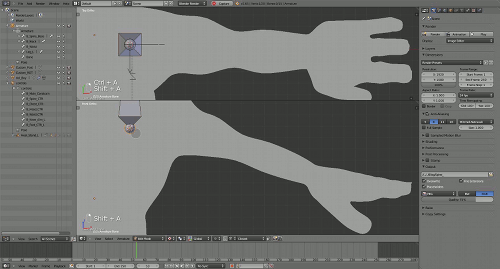
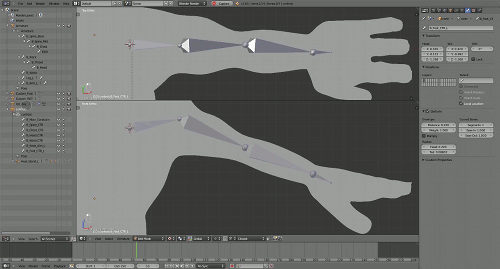
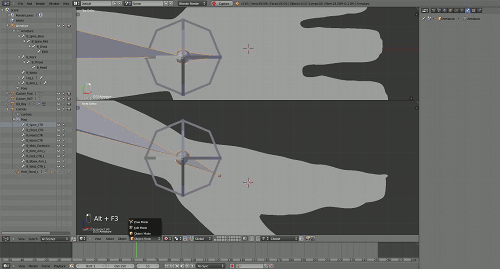
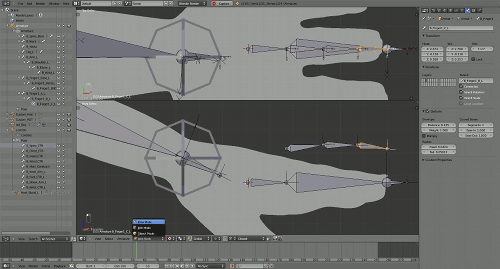
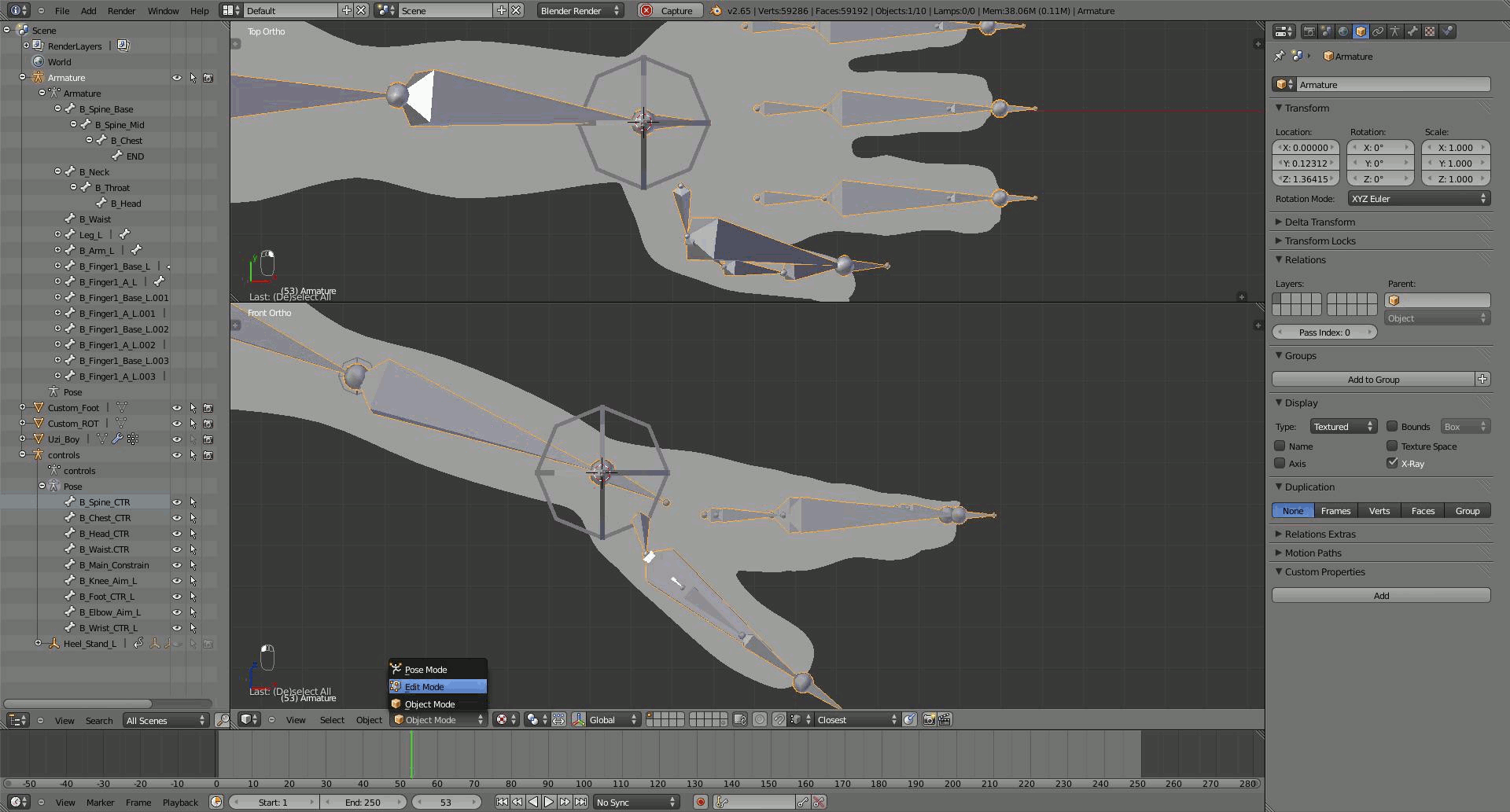
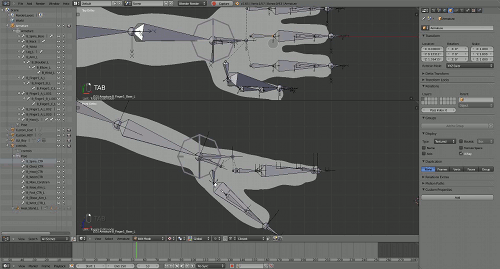
 Print This Post
Print This Post